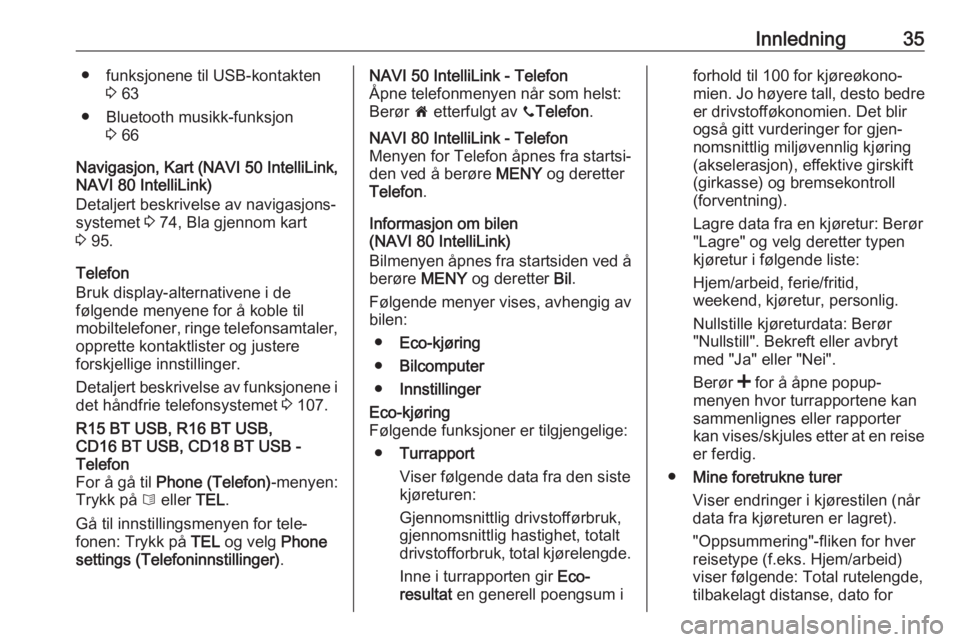Page 33 of 129

Innledning33Fra startsiden berøres MENY for å gå
til hovedmenyen. Følgende menyer
og betjeningselementer vises:
● ⇑ Navigasjon
Se "Navigasjon" 3 74.
● ª Multimedia :
● Radio : Se "Radio" 3 48.
● Media :
CD (bare tilgjengelig med
type B og C): Se "CD-spiller"
3 58.
USB : Se "USB-port" 3 63.
SD : Betjeningen er omtrent
den samme som med CD- spiller 3 58.
Ekstrautstyr : Se "AUX-
inngang" 3 61.
Bluetooth : Se "Bluetooth-
musikk" 3 66.
● Bilder : Se "Vise bilder" i
"Eksterne enheter" i avsnittet 3 72.● Video : Se "Spille filmer" i
"Eksterne enheter" i avsnittet 3 72.
● Innstillinger : Se "Multime‐
diainnstillinger" i avsnittet
(NAVI 80 IntelliLink)
"Systeminnstillinger" 3 42
● g Telefon
Se "Telefon" 3 107.
● J Bilen
Berør for å åpne menyene Eco-
kjøring, Bilcomputer og Innstil‐
linger.
Se (NAVI 80 IntelliLink) "Betje‐
ning" nedenfor.
● ¯ Tjenester
Berør for å åpne menyene Navi‐
gasjonstjenester og Innstillinger.
Se (NAVI 80 IntelliLink) "Betje‐
ning" nedenfor.
● ±System
Se (NAVI 80 IntelliLink) "System‐ innstillinger" 3 42.Les dette
Avhengig av programvareversjonen
kan menyene på displayet avvike fra de viste illustrasjonene.
● I/←: Gå til forrige side
● j/→: Gå til neste side
● ↑: Listevisning: Bla oppover
● ↓: Listevisning: Bla nedover
● <: Åpne popup-meny
● r: Tilbake til forrige meny
Skjermbildet kan også betjenes med
betjeningselementene på fronten på
infotainmentsystemet.
Les dette
Avhengig av versjonen vil noen
betjeningselementer som finnes på
fronten på infotainmentsystemet,
ikke fungere for egenskapene på
skjermen.
Les dette
Avhengig av bilen kan det være
begrensning på betjening av berø‐
ringsskjermen under kjøring.
Page 34 of 129

34InnledningBetjening
Radio
Endre lydkilde til radio: Trykk på
RADIO , RADIO/CD eller
AUDIO/SOURCE avhengig av info‐
tainmentsystemet.NAVI 50 IntelliLink:
Du kan når som helst gå til radiome‐
nyen ved å berøre 7 etterfulgt av è/
ñ Radio .NAVI 80 IntelliLink:
Radiomenyen åpnes fra startsiden ved å berøre MENY og deretter
Multimedia , etterfulgt av Radio.
Detaljert beskrivelse av radiofunksjo‐
nene 3 48.
Audiospillere
Endre lydkilden til CD, USB , AUX ,
Bluetooth eller iPod (hvis aktuelt): Berør MEDIA , RADIO/CD eller
AUDIO/SOURCE avhengig av info‐
tainmentsystemet.
NAVI 50 IntelliLink : Du kan åpne
menyen for tilkoblet ekstrautstyr
( USB , iPod , BT (Bluetooth) eller
AUX ) ved å berøre 7 og deretter t/
ü Media . Berør S øverst til venstre
og velg ekstern kilde.
Se "Tilleggsfunksjoner
(NAVI 50 IntelliLink)" nedenfor for
mer informasjon om AhaⓇ-applika‐
sjonen (tilgjengelig avhengig av
versjon).
NAVI 80 IntelliLink : Menyen for ekst‐
rautstyr (f.eks. lyd-CD, USB, SD-kort,
AUX-inngang, Bluetooth) åpnes fra startsiden ved å berøre MENY og
deretter Multimedia etterfulgt av
Media . Velg ekstern kilde i listen på
skjermen.R15 BT USB, R16 BT USB
Detaljerte beskrivelser av:
● funksjonene til AUX-inngangen 3 61
● funksjonene til USB-kontakten 3 63
● Bluetooth musikk-funksjon 3 66CD16 BT USB, CD18 BT USB
Detaljerte beskrivelser av:
● funksjonene til DVD-spilleren 3 58
● funksjonene til AUX-inngangen 3 61
● funksjonene til USB-kontakten 3 63
● Bluetooth musikk-funksjon 3 66NAVI 50 IntelliLink
Detaljerte beskrivelser av:
● funksjonene til AUX-inngangen 3 61
● funksjoner for USB-kontakt (inkludert iPod) 3 63
● Bluetooth musikk-funksjon 3 66NAVI 80 IntelliLink
Detaljerte beskrivelser av:
● CD-funksjoner (bare type B og C)
3 58
● funksjonene til AUX-inngangen 3 61
Page 35 of 129
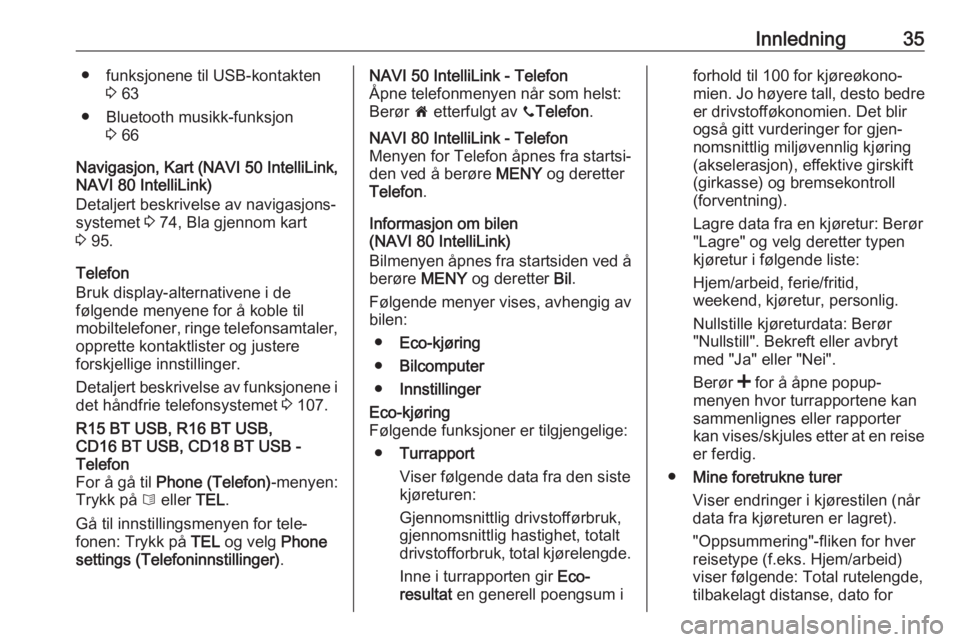
Innledning35● funksjonene til USB-kontakten3 63
● Bluetooth musikk-funksjon 3 66
Navigasjon, Kart (NAVI 50 IntelliLink,
NAVI 80 IntelliLink)
Detaljert beskrivelse av navigasjons‐
systemet 3 74, Bla gjennom kart
3 95.
Telefon
Bruk display-alternativene i de
følgende menyene for å koble til
mobiltelefoner, ringe telefonsamtaler,
opprette kontaktlister og justere
forskjellige innstillinger.
Detaljert beskrivelse av funksjonene i
det håndfrie telefonsystemet 3 107.R15 BT USB, R16 BT USB,
CD16 BT USB, CD18 BT USB -
Telefon
For å gå til Phone (Telefon) -menyen:
Trykk på 6 eller TEL.
Gå til innstillingsmenyen for tele‐
fonen: Trykk på TEL og velg Phone
settings (Telefoninnstillinger) .NAVI 50 IntelliLink - Telefon
Åpne telefonmenyen når som helst:
Berør 7 etterfulgt av yTelefon .NAVI 80 IntelliLink - Telefon
Menyen for Telefon åpnes fra startsi‐
den ved å berøre MENY og deretter
Telefon .
Informasjon om bilen
(NAVI 80 IntelliLink)
Bilmenyen åpnes fra startsiden ved å berøre MENY og deretter Bil.
Følgende menyer vises, avhengig av
bilen:
● Eco-kjøring
● Bilcomputer
● Innstillinger
Eco-kjøring
Følgende funksjoner er tilgjengelige:
● Turrapport
Viser følgende data fra den siste
kjøreturen:
Gjennomsnittlig drivstofførbruk,
gjennomsnittlig hastighet, totalt drivstofforbruk, total kjørelengde.
Inne i turrapporten gir Eco-
resultat en generell poengsum iforhold til 100 for kjøreøkono‐
mien. Jo høyere tall, desto bedre er drivstofføkonomien. Det blir
også gitt vurderinger for gjen‐ nomsnittlig miljøvennlig kjøring
(akselerasjon), effektive girskift
(girkasse) og bremsekontroll
(forventning).
Lagre data fra en kjøretur: Berør
"Lagre" og velg deretter typen
kjøretur i følgende liste:
Hjem/arbeid, ferie/fritid,
weekend, kjøretur, personlig.
Nullstille kjøreturdata: Berør
"Nullstill". Bekreft eller avbryt
med "Ja" eller "Nei".
Berør < for å åpne popup-
menyen hvor turrapportene kan
sammenlignes eller rapporter
kan vises/skjules etter at en reise
er ferdig.
● Mine foretrukne turer
Viser endringer i kjørestilen (når
data fra kjøreturen er lagret).
"Oppsummering"-fliken for hver
reisetype (f.eks. Hjem/arbeid)
viser følgende: Total rutelengde,
tilbakelagt distanse, dato for
Page 36 of 129

36Innledninginformasjonsoppdatering og
gjennomsnittlig rangering av 100
for kjøreøkonomi.
Fanen "Detaljert rapport"/"Deta‐ ljer" viser informasjon om kjøre‐
turoppføringen.
● Eco-coaching
Viser råd for å redusere drivstof‐ forbruket.
Bla gjennom sidene og gjør deg
kjent med rådene.Bilcomputer
Viser følgende informasjon siden
siste nullstilling:
● startdato for beregningen
● total kjørelengde
● gjennomsnittsfart
● gjennomsnittlig drivstofførbruk
● totalt drivstofforbruk
Kjørecomputeren og kjørecompute‐
rinformasjonen i instrumentpanelet
nullstilles ved å berøre Nullstill og
deretter Ja for å bekrefte.
Se "Kjørecomputer" i instruksjonsbo‐
ken hvis du vil vite mer.Innstillinger
Følgende innstillinger kan endres:
● Parkeringsradar
● Berør Parkeringsradar foran
eller Parkeringsradar bak for
å slå på/av (merk av/fjern
avmerking i boksen),
avhengig av bilen. Berør
Ferdig /Bekreft for å lagre
endringene.
● Volum :
Berør < eller ] ved siden av
volumstolpen for å endre volumet på parkeringsrada‐
ren med ultralyd. Se "Parke‐ ringsradar" i instruksjonsbo‐
ken hvis du vil vite mer.
● Visningsinnstillinger for
ryggekamera (tilgjengelig
avhengig av versjon):
Velg dette alternativet for å
slå kameraet bak på/av,
endre hjelpelinjene (statisk/
dynamisk) og justere
bildeinnstillingene (f.eks. lysstyrke og kontrast).
Berør Ferdig for å lagre
endringene. Se "Kamerabak" i instruksjonsboken hvis du vil vite mer.
● < (popup-meny):
Berør < i Parkeringsradar -
menyen eller undermenyene
etterfulgt av Nullstill til
standardverdier for å gjen‐
opprette fabrikkinnstillinger for alle gjeldende alternativer
for parkeringsradar.
● Bildeinnstillinger (tilgjengelig
avhengig av versjon)
Justering av f.eks. lysstyrke,
fargemetning og kontrast.
● Følgende alternativer (avhengig av bilen) kan også justeres:
● Fell automatisk inn sidespei‐ lene til parkeringsstilling når
bilen låses (slå på/av).
● Dørlås under kjøring (slå på/ av).
● Aktiver bakrutevisker når reversgir kobles inn (slå på/
av).
● Kjørelys (slå på/av).
● Lås opp førerdøren bare når døren åpnes (slå på/av).
Page 37 of 129

Innledning37● Enkel tilgang (slå på/av).
● Kjørestilindikator (drivstoffø‐ konomimåler) (slå på/av).
● Øko-rangering (slå på/av).
● Vis rapport etter tur (slå på/ av).
Når innstillingene er endret, berøres Ferdig for å bekrefte.
Tjenester (NAVI 80 IntelliLink)
Menyen for Tjenester åpnes fra start‐
siden ved å berøre MENY og deretter
Tjenester .
Følgende menyer vises: ● Navigasjonstjenester
● InnstillingerNavigasjonstjenester
I tillegg til gratis navigasjonstjenester
(f.eks. trafikkinformasjon, faste foto‐
bokser) kan du legge til ekstra funk‐
sjoner ved å abonnere på betalte
LIVE-tjenester.
Se (NAVI 80 IntelliLink) "LIVE-tjene‐
ster" i avsnittet "Navigasjon" 3 77.Innstillinger
Følgende menyer vises:
● App-administrator
Velg for å administrere eksterne
Bluetooth-enheter.
● Navigasjonstjenester
Velg for å åpne navigasjonsrela‐
terte funksjoner, f.eks. trafikk,
fotobokser, lokalt søk,
My TomTom LIVE, vær.
Se (NAVI 80 IntelliLink) "LIVE-
tjenester" i avsnittet "Navigasjon"
3 77.
Les dette
Et kompatibelt SD-kort må settes inn for å få tilgang til LIVE-tjenesten.
● Oppdater applikasjoner
Velg for å oppdatere aktuelle applikasjoner.
● Innstillinger for datadeling
Velg for å slå datadeling på/av.
Les dette
Hvis datadeling er slått av, kan det
være at enkelte funksjoner ikke
fungerer som de skal.Favoritter (NAVI 80 IntelliLink)
Når startsiden vises, berører du f for
å vise, legge til eller slette favoritter
for følgende funksjoner:
● ⇑ Navigasjon 3 74.
● ª Multimedia - se "Radio"
3 48.
● g Telefon 3 107.
● ¯ Tjenester 3 77.Navigasjonsfavoritter
Velg et tomt punkt på displayet eller
berør < (for å åpne et popup-vindu)
og velg deretter Legg til favoritt.
Velg i listen på displayet for å legge til
en lagret destinasjon i favoritter.
Du finner mer informasjon i
(NAVI 80 IntelliLink) "Angi destina‐
sjon" i avsnittet "Navigasjon" 3 90.Multimediafavoritter
Velg et tomt punkt på displayet eller
berør < (for å åpne et popup-vindu)
og velg deretter Legg til favoritt.
Velg i listen på displayet for å legge til
en forhåndsinnstilt FM-radiostasjon i
favoritter.
Page 38 of 129

38InnledningTelefonfavoritter
Velg et tomt punkt på displayet eller
berør < (for å åpne et popup-vindu)
og velg deretter Legg til favoritt.
Velg i listen på displayet for å legge til
en telefonkontakt i favoritter.
Du finner mer informasjon i
(NAVI 80 IntelliLink) "Telefonbok" i
avsnittet "Telefon" 3 115.Tjenester-favoritter
Velg et tomt punkt på displayet eller
berør < (for å åpne et popup-vindu)
og velg deretter Legg til favoritt.
Velg i listen på displayet for å legge til
et tjenesteelement i favorittene.Slett favoritter
Berør < og velg Fjern alle favoritter
eller Fjern en favoritt .
Velg deretter en favoritt fra den viste
listen. Det blir vist en bekreftelses‐
melding. Berør Slette og bekreft
eventuelle spørsmål.Tilleggsfunksjoner
(NAVI 50 IntelliLink)
Avhengig av versjon kan følgende
tilleggsfunksjoner være tilgjengelige:
● Visningsinnstillinger for ryggeka‐ mera.
● AhaⓇ -applikasjon (for smarttele‐
foner).Visningsinnstillinger for ryggekamera
Når ryggekameraet blir vist på skjer‐ men, berører du ÿInnstilling(er) for å
åpne innstillingsmenyen.
Følgende innstillinger kan oppdate‐
res:
● Slå ryggekameravisning Av/På .
● Farger
Berør ]/< for å justere nivået.
● Lysstyrke
Berør ]/< for å justere nivået.
● Kontrast
Berør ]/< for å justere nivået.
Se avsnittet "Kamera bak" i instruk‐
sjonsboken hvis du vil vite mer.Aha Ⓡ-applikasjonen
Med AhaⓇ-applikasjonen kan du
organisere favorittinnholdet ditt fra
smarttelefon/Internett (f.eks. podka‐
ster, lydbøker, nettradio og sosiale
nettverkssteder) og få umiddelbar
tilgang til favorittene dine. AhaⓇ kan
også brukes under navigering, for
eksempel for å foreslå hoteller og
restauranter i nærheten samt gi
informasjon om værforhold og aktuell
GPS-posisjon.
AhaⓇ må først lastes ned til smartte‐
lefonen. Start applikasjonen på
smarttelefonen, og opprett en bruker‐ konto slik at du kan bruke den via
infotainmentsystemet.
Før du kan koble til AhaⓇ via info‐
tainmentsystemet, må du opprette en
Bluetooth-tilkobling mellom smartte‐
lefonen og infotainmentsystemet
(dvs. enheten må pares til bilen før
den kan tas i bruk). Se "Bluetooth- tilkobling" i avsnittet "Telefon" 3 111
for mer informasjon.
Les dette
For at du skal kunne bruke AhaⓇ-
applikasjonen må datadeling og
posisjonstjenester være aktivert på
Page 39 of 129

Innledning39smarttelefonen. Dataoverføring kan
medføre ekstrakostnader som ikke er inkludert i avtalen du har med
nettverksleverandøren din.
Når en Bluetooth-tilkobling er aktiv,
kan AhaⓇ åpnes via infotainment‐
systemet. Fra startsiden berøres
ü Media . Berør S øverst til venstre
for å vise listen over eksterne kilder,
og velg deretter aha.
Følgende menyer vises: ● Spiller
● Liste
● Forhåndsinnstillinger
● I nærheten
Du åpner AhaⓇ-favorittene dine ved
å velge Forhåndsinnstillinger .
Hvis du vil bruke Aha Ⓡ for å finne en
spesialdestinasjon i nærheten mens
du bruker navigasjonssystemet
3 74, berører du I nærheten, og
velger en gruppe (f.eks. hotell eller
restaurant). Velg ønsket spesialdesti‐
nasjon i listen som kommer opp. Du
kan angi spesialdestinasjonen som
destinasjon eller veipunkt ved å
berøre y.Det kan bli vist kontaktopplysninger
og annen informasjon avhengig av
type spesialdestinasjon. Hvis det er angitt telefonnumre for spesialdesti‐
nasjonene, kan du også ringe disse
via håndfrisystemet ved å berøre y.
Se "Betjening" i avsnittet "Telefon"
3 115 for mer informasjon.
Oversikt over berøringsbetjening
Infotainmentsystemets display (NAVI
50, NAVI 80 IntelliLink) har en berø‐
ringsfølsom overflate som muliggjør
direkte samhandling med viste meny‐
kontroller.Merk
Ikke bruk spisse eller harde gjen‐
stander, som kulepenner, blyanter eller lignende til å betjene berø‐
ringsskjermen.
Velge eller aktivere en skjermtast
eller et menyalternativ
Berør en skjermtast eller et menyal‐
ternativ.
● En kort berøring aktiverer det valgte elementet.
● Berør og hold for å lagre et valgt element.
Tilhørende systemfunksjon aktiveres, eller det vises en melding eller en
undermeny med ytterligere valg.
Les dette
I de følgende kapitlene beskrives
trinnene for valg og aktivering av en
skjermknapp eller et menyelement
via berøringsskjermen som "...velg
/".
Rullelister
Hvis det er flere elementer tilgjengelig enn dem som vises på skjermen, må
du rulle gjennom listen.
For å bla gjennom en liste med
menyelementer berøres S eller R
øverst og nederst i rullelinjen.
Berør og hold S eller R for å rulle
raskt gjennom en liste.
Page 40 of 129

40InnledningLes dette
I de følgende kapitlene blir trinnene
for å bla gjennom en liste ved hjelp
av berøringsskjermen til et listeele‐
ment beskrevet med "...bla til
".
Rulle innenfor et kart
Berør hvor som helst på kartet.
Markøren angir den valgte posisjo‐
nen. Rull i kartet ved å dra det i ønsket retning.
Les dette
Trykk og beveg fingeren jevnt.
Fade-in menyer
For å åpne meldingsmenyer med
tilleggsalternativer, berøres <.
For å gå ut av en meldingsmeny uten å gå til alternativer eller utføre noen
endringer, berøres skjermen utenfor meldingsmenyen.Toneinnstillinger
R15 BT USB, R16 BT USB,
CD16 BT USB, CD18 BT USB -
Toneinnstillinger
I innstillingsmenyen for lyd kan egen‐
skapene for tone angis.
Trykk på SETUP for å åpne innstil‐
lingsmenyen.
Velg Audio settings (Lydinnstillinger) ,
deretter Sound og vri OK for å velge
ønsket innstilling fra:
● BASS (bass)
● TREBLE (diskant)
● FADER (balanse foran/bak)
● BALANCE (balanse venstre/ høyre)
Displayet angir innstillingstypen etter‐
fulgt av justeringsverdien.
Still inn ønsket verdi ved å vri OK, og
trykk på knappen for å bekrefte valg‐ ene.
Trykk på / for å gå ut av innstillings‐
menyen for lyd.Les dette
Hvis det ikke er noen aktivitet, vil
systemet gå automatisk ut av lydinn‐ stillingsmenyen.
Stille inn bass og diskant
Velg Bass eller Treble (Diskant) .
Still inn ønsket verdi ved å vri OK, og
trykk på knappen for å bekrefte innstillingen.
Avhengig av versjonen vil også
innstillingen BASS BOOST være
tilgjengelig.
Stille inn volumfordelingen mellom
høyre - venstre
Velg Balance (Balanse) .
Still inn ønsket verdi ved å vri OK, og
trykk på knappen for å bekrefte innstillingen.
Stille inn volumfordelingen mellom
foran - bak
Tilgjengelig avhengig av versjon.
Velg Fader .
Still inn ønsket verdi ved å vri OK, og
trykk på knappen for å bekrefte
innstillingen.
 1
1 2
2 3
3 4
4 5
5 6
6 7
7 8
8 9
9 10
10 11
11 12
12 13
13 14
14 15
15 16
16 17
17 18
18 19
19 20
20 21
21 22
22 23
23 24
24 25
25 26
26 27
27 28
28 29
29 30
30 31
31 32
32 33
33 34
34 35
35 36
36 37
37 38
38 39
39 40
40 41
41 42
42 43
43 44
44 45
45 46
46 47
47 48
48 49
49 50
50 51
51 52
52 53
53 54
54 55
55 56
56 57
57 58
58 59
59 60
60 61
61 62
62 63
63 64
64 65
65 66
66 67
67 68
68 69
69 70
70 71
71 72
72 73
73 74
74 75
75 76
76 77
77 78
78 79
79 80
80 81
81 82
82 83
83 84
84 85
85 86
86 87
87 88
88 89
89 90
90 91
91 92
92 93
93 94
94 95
95 96
96 97
97 98
98 99
99 100
100 101
101 102
102 103
103 104
104 105
105 106
106 107
107 108
108 109
109 110
110 111
111 112
112 113
113 114
114 115
115 116
116 117
117 118
118 119
119 120
120 121
121 122
122 123
123 124
124 125
125 126
126 127
127 128
128